word打印怎么水平居中
10-09
当我们做一些标识的时候,常常希望将这些标识在WORD中打印的时候处于正中间的位置,使其看起来比较美观、大方。之前我们常常使用调整页边距来实现这个功能其实使用WORD本身就可以很容易的实现这个功能,那么如何实现这一功能呢
首先,选中你想要打印的那些字,按下Ctrl+E键,将文字居中对齐,再在页面设置为选中“版式”,见下图
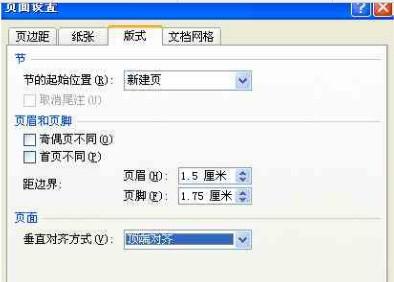
在下面的页面,垂直对齐方式中有四个选项,见下图
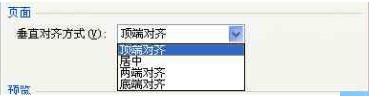
选中第二个选项“居中”即可将要打印的文字放在WORD的正中间打印。
如果打印出的文档不居中,应从以下几方面去考虑:
1、页边距:左右边距应设置相同。
2、段落居中:选定整篇文档,单击格式→段落→水平居中或者点工具栏的居中。
3、注意左右缩进:如果页边距设置相同,段落也设置了居中打印出来仍不居中,问题就出在这里。应将左缩进,右缩进都调成相同或设置成0。
4、纸张在打印机中的位置应放在有效打印范围的中央,特别是针式打印机更要注意这一问题。
5、打印用纸张的大小与你在文档中设置的纸张大小应一致,如果你设置的是B5纸,打印实际用的A4纸,打印出来就肯定不居中了。
6、装订线位置应设置成0,如果留有装订线,实际打印出来的应除去装订线多余的部分才会居中。
